Systemwalker Runbook Automation 管理サーバのアンインストール手順について、以下に説明します。
Systemwalker Runbook Automationをアンインストールする手順について、以下に説明します。
注意
Systemwalker Runbook Automationの管理サーバをインストールした環境に以下のソフトウェアをインストールしている場合、Systemwalker Runbook Automationだけをアンインストールすることはできません。まず、以下のソフトウェアのアンインストールを行った後にSystemwalker Runbook Automationをアンインストールしてください。
ServerView Resource Orchestrator
ServerView Resource Orchestratorのアンインストールについては、“ServerView Resource Orchestrator導入ガイド”を参照してください。
Systemwalker Software Configuration Manager
Systemwalker Software Configuration Managerのアンインストールについては、“Systemwalker Software Configuration Manager 導入ガイド”を参照してください。
Windows版のアンインストール
注意
アンインストールでエラーが発生した場合は、出力されたメッセージについて、“Systemwalker Runbook Automation メッセージ集”に記載された意味や対処方法を参考にして失敗した原因を取り除いてください。その後、再度アンインストールを実施してください。
出力されたメッセージから対処できない場合は、環境変数%SystemDrive%が示すディレクトリ配下にある以下のログファイルを採取して、富士通技術員までご連絡ください。
swrba_uninst.log
Administratorsグループに所属するアカウントでログインします。
以下のコマンドを実行します。
"%F4AN_INSTALL_PATH%\F4ANswnc\bin\swncctrl" stop |
アンインストーラを起動します。
[スタート]/[アプリ]から、[Fujitsu]-[アンインストールと管理(ミドルウェア)]を選択します。
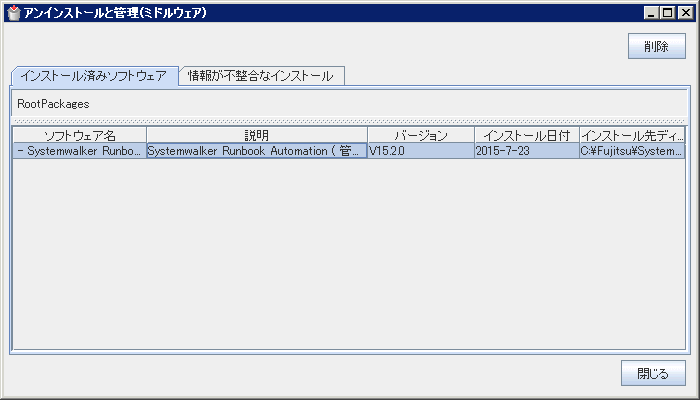
注意
Systemwalker Runbook Automation のインストールが失敗した場合などでアンインストールを行う場合には、[情報が不整合なインストール]タブにSystemwalker Runbook Automationが表示される場合があります。インストール済みソフトウェアに表示されていない場合は、[情報が不整合なインストール]タブをクリックして確認してください。以降のアンインストール手順は同じです。
[Systemwalker Runbook Automation (管理サーバ)]を選択し、[削除]ボタンをクリックします。
削除してもよければ、[アンインストール]をクリックします。
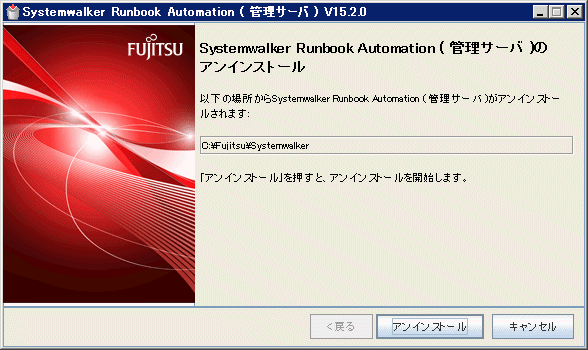
アンインストールが完了したら[終了]ボタンをクリックし、アンインストーラを終了します。
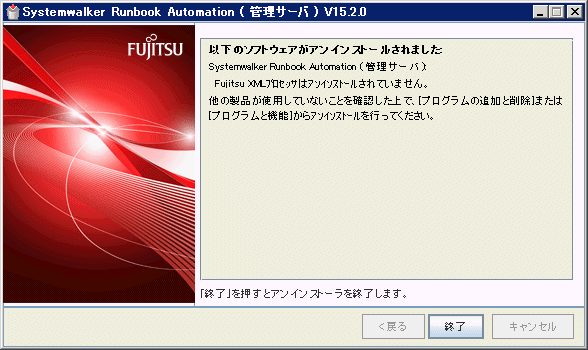
再起動を行います。
[はい]ボタンをクリックします。
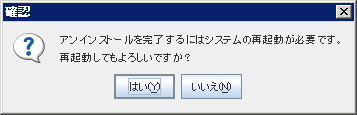
Linux版のアンインストール
注意
アンインストールでエラーが発生した場合は、出力されたメッセージについて、“Systemwalker Runbook Automation メッセージ集”に記載された意味や対処方法を参考にして失敗した原因を取り除いてください。その後、再度アンインストールを実施してください。
出力されたメッセージから対処できない場合は、以下のログファイルを採取して富士通技術員までご連絡ください。
/var/tmp/swrba_inst.log
/var/tmp/swrba_uninst.log
/var/tmp/bndl_uninst.log
/var/tmp/bndl_inst.log
/var/tmp/symfoware_sv.log
/opt/FJSVcmdbm/var/log/cmdbInstLog
/tmp/cmdbInstLog
/opt/FJSVibpm/Interstage-BPM-log.txt
システム上に、スーパーユーザーでログインします。
以下のコマンドを実行します。
# /opt/FJSVswnc/bin/swncctrl stop
CORBAサービスが起動中の場合、アプリケーションサーバを停止します。以下のコマンドを実行してください。
# isstop -f
Interstage管理コンソールを使用するためのサービスが起動中の場合、サービスを停止します。以下のコマンドを実行してください。
# ismngconsolestop
Interstage HTTP Serverサービスが起動中の場合、サービスを停止します。以下のコマンドを実行してください。
# /opt/FJSVihs/bin/ihsstop -all
Interstage Java EE DASサービスが起動中の場合、サービスを停止します。以下のコマンドを実行してください。
# /opt/FJSVisjee/bin/ijdasstop
Interstage Java EE Node Agentサービスが起動中の場合、サービスを停止します。以下のコマンドを実行してください。
# /opt/FJSVisjee/bin/ijnastop
Interstageディレクトリサービスを利用している場合は、Interstageディレクトリサービスのリポジトリをすべて停止します。
ireplistコマンドにより、起動しているリポジトリを確認し、すべてのリポジトリをirepstopコマンドにより停止します。
# ireplist No Repository Status -- ---------- -------- 1 rep001 Active # irepstop -R rep001
アンインストーラを起動します。
# /opt/FJSVcir/cir/bin/cimanager.sh -c
アンインストールを行う製品の選択画面が表示されます。
Systemwalker Runbook Automation ( 管理サーバ )を選択してください。“q”を選択すると、アンインストーラを終了します。
アンインストールと管理(ミドルウェア)をロードしています... インストール済みソフトウェア 1. Systemwalker Runbook Automation ( 管理サーバ ) V15.2.0 アンインストールするソフトウェアの番号を入力してください。 [number,q] =>1
アンインストールを実行します。
アンインストールを行っても良い場合は、“y”を選択します。“b”を選択すると1つ前の画面に戻ります。“q”を選択すると、アンインストーラを終了します。
Systemwalker Runbook Automation ( 管理サーバ )
説明: Systemwalker Runbook Automation ( 管理サーバ )
バージョン: V15.2.0
会社名: 富士通株式会社
インストール先ディレクトリ: /opt
インストール日付: 2015-2-10
アンインストールを開始します。よろしいですか?
[y,b,q]アンインストールを開始します。
アンインストールが完了すると以下の画面が表示されます。
アンインストール処理中です。
以下のソフトウェアがアンインストールされました:
Systemwalker Runbook Automation ( 管理サーバ )
アンインストールと管理(ミドルウェア)を終了します。Fujitsu XMLプロセッサのアンインストール手順について、以下に説明します。
注意
他の製品が使用していないことを確認した上で、アンインストールを行ってください。
また、[コントロールパネル]-[プログラムの追加と削除]/[プログラムと機能]に旧バージョンのFujitsu XML プロセッサが表示されることがあります。不要な場合、そちらもアンインストールしてください。
参照
詳細は、Fujitsu XML プロセッサのソフトウェア説明書を参照してください。ソフトウェア説明書は、以下から参照できます。
%ProgramFiles%\FujitsuXML\Readme.txt (32bit版のOSの場合)
%ProgramFiles(x86)%\FujitsuXML\Readme.txt (64bit版のOSの場合)
Administratorsグループに所属するアカウントでログインします。
アンインストーラを起動します。
[コントロールパネル]-[プログラムの追加と削除]/[プログラムと機能]を起動します。
“Fujitsu XML Processor V5.2.4”を選択し、アンインストールします。
アンインストール処理の継続確認メッセージが表示されます。
アンインストールを実行する場合は[OK]を、実行しない場合は[キャンセル]を選択してください。
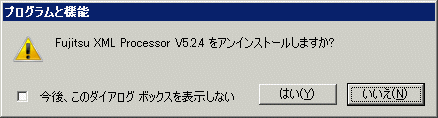
アンインストールを実行します。
プログラム削除画面が表示され、プログラム、およびレジストリに登録していた情報等が削除されます。
注意
他の製品が使用していないことを確認した上で、アンインストールを行ってください。
システム上に、スーパーユーザーでログインします。
rpmコマンドで、FJSVsmeeパッケージを削除します。
# rpm -e FJSVsmee |
Securecryptoライブラリランタイムのアンインストール手順について、以下に説明します。
注意
他の製品が使用していないことを確認した上で、アンインストールを行ってください。
システム上に、スーパーユーザーでログインします。
rpmコマンドで、FJSVsclrパッケージを削除します。
# rpm -e FJSVsclr |